Si vous obtenez le 0xa297sa code d'erreur dans Windows 10 lors de l'utilisation de votre client de navigateur Web, cela signifie que vous subissez une attaque de malware.
Quoi qu'il en soit, à ce stade, le plus important est de rester calme, car agir de manière irresponsable peut soulever d'autres problèmes. Oui, un malware frauduleux du support technique essaie de vous tromper, mais cela ne signifie pas que vous ne pouvez pas agir avec sagesse.
Comme vous le verrez, supprimer ce malware est facile, mais seulement si vous suivez la bonne solution de dépannage.
Recevoir le code d'erreur 0xa297sa en essayant d'accéder à Internet ne signifie pas que votre système Windows 10 est déjà infecté. Ce code d'erreur est en effet affiché par le malware mais, pour l'instant, tout est toujours sûr et sécurisé. Ce que vous choisissez de faire à partir de ce moment peut vous sauver la journée.
Erreur 0xa297sa: voici comment fonctionne l'arnaque
Habituellement, le code d'erreur 0xa297sa est associé à un logiciel malveillant d'arnaque du support technique, ce qui signifie que vous recevrez une page d'avertissement sur laquelle il vous sera demandé d'appeler un numéro de téléphone spécifique..
Bien sûr, c'est une arnaque et vous ne devriez lancer aucun appel. Si vous le faites, vous devrez peut-être fournir des informations supplémentaires nécessaires pour supprimer le malware. Mais, cette information offrira uniquement aux pirates l'accès à vos données.
En outre, les escrocs peuvent demander de l'argent ou vous conseiller d'installer certains logiciels afin de supprimer le pop-up trompeur. Quoi qu'il en soit, vous finirez par perdre votre argent, perdre du temps et éventuellement perdre des fichiers importants et des données personnelles..
Lorsque vous recevez le code d'erreur 0xa297sa avec le pop-up trompeur, vous devez choisir de supprimer le malware à la place. Et voici les étapes de dépannage à suivre.
Comment supprimer l'erreur d'arnaque du support technique 0xa297sa?
1. Fermez le navigateur Web et les processus associés au malware
La première chose à faire est d'arrêter les processus lancés par le logiciel malveillant d'arnaque du support technique 0xa297sa:
- Commencer le Gestionnaire des tâches app - appuyez sur le Ctrl + Alt + Suppr touches du clavier.
- Du Gestionnaire des tâches, passez à Processus et terminez d'abord la tâche associée à votre navigateur Web.
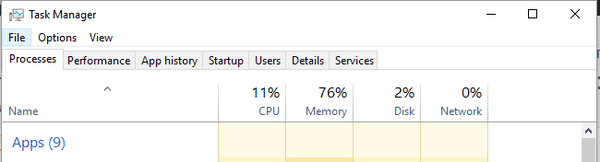
- Ensuite, faites défiler vers le bas et recherchez d'autres processus similaires - le cas échéant, terminez-le comme vous l'avez fait auparavant.
- Fermer le gestionnaire de tâches.
- Astuce: si vous ne pouvez pas arrêter ces processus ou si vous ne pouvez pas accéder au Gestionnaire des tâches, terminez cette première solution en mode sans échec.
2. Redémarrez en mode sans échec avec la mise en réseau
Pour pouvoir supprimer le malware sans subir d'autres restrictions causées par le virus, suivez:
- appuie sur le Gagner + R touches du clavier pour lancer le Courir champ.
- Dans la zone Exécuter, entrez msconfig et appuyez sur Entrée.
- le Configuration du système la fenêtre sera affichée.
- De là, passez au Démarrage languette.
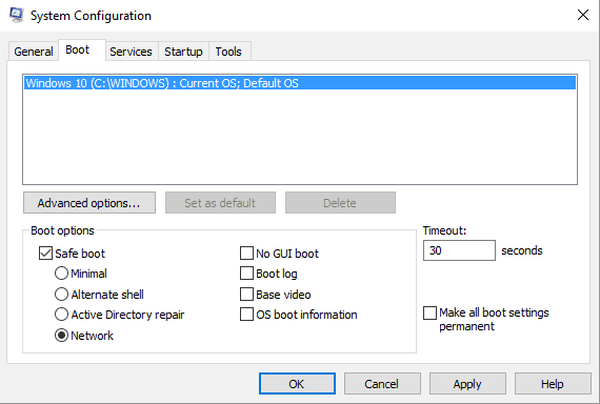
- Et, sous Options de démarrage, choisissez Démarrage securisé - et sous ce champ choisissez également Réseau.
- Appliquez les modifications et redémarrez votre système Windows 10.
- Votre ordinateur redémarrera en mode sans échec avec mise en réseau.
Installez un logiciel anti-programme malveillant, lancez une analyse
- Vous devez maintenant installer le programme anti-programme malveillant ou antivirus - faites-le en mode sans échec, sinon vous ne pourrez peut-être pas terminer le processus d'installation: le logiciel malveillant peut également le faire..
- Choisissez un logiciel de sécurité à la fois complexe et puissant - s'il est différent, le logiciel malveillant d'arnaque du support technique 0xa297sa pourrait ne pas être repéré.
- Allusion: une solution possible pourrait être fournie par Malwarebytes, mais le choix de la bonne solution de sécurité dépend de vous.
- Maintenant, effectuez une analyse complète; ne lancez pas d'analyse rapide car certains fichiers peuvent rester installés sur votre ordinateur.
- Attendez que le programme anti-programme malveillant s'exécute et, lorsque vous y êtes invité, suivez les invites à l'écran pour supprimer tous les fichiers infectés.
- En fin de compte, redémarrez votre ordinateur Windows 10 et voyez comment tout fonctionne maintenant.
À ce stade, vous devriez pouvoir utiliser à nouveau votre système Windows 10 sans problème. Mais cela ne signifie pas que vous ne pouvez pas à nouveau expérimenter le malware d'arnaque du support technique 0xa297sa, si vous n'êtes pas assez prudent.
C'est pourquoi vous ne devriez pas utiliser votre ordinateur sans avoir préalablement installé un programme antivirus approprié. Assurez-vous d'activer la protection par pare-feu et choisissez également un logiciel anti-programme malveillant qui a reçu de bonnes critiques de la part d'autres utilisateurs..
Vous pouvez choisir entre des plates-formes gratuites ou payantes, cela n'a pas d'importance tant que vous avez au moins une protection minimale activée.
Il est important de protéger votre ordinateur à tout prix, sinon vos données et informations personnelles pourraient être exposées. Un autre aspect important: avec le programme antivirus, assurez-vous de configurer une protection Web ou un filtre Web - c'est le seul moyen de protéger votre activité en ligne.
FAQ: en savoir plus sur les messages frauduleux
- Comment fonctionnent les arnaques au support technique?
Une escroquerie de support technique fait référence à toute classe d'activité de fraude téléphonique dans laquelle un escroc prétend offrir un service de support technique légitime, souvent via des appels à froid à des utilisateurs sans méfiance..
- Microsoft appelle-t-il?
Microsoft ne vous appellera jamais et ne proposera jamais une analyse à distance pour résoudre quelque chose, donc tout appel de leur part est probablement une arnaque.
Faites-nous savoir laquelle des méthodes mentionnées ci-dessus a fonctionné le mieux pour vous en nous laissant un message dans la section commentaires ci-dessous.
Note de l'éditeur: Cet article a été initialement publié en septembre 2017 et a depuis été remanié et mis à jour en mars 2020 pour plus de fraîcheur, d'exactitude et d'exhaustivité..
Cette page vous a été utile? Oui Non Merci de nous en informer! Vous pouvez également nous aider en laissant un avis sur MyWOT ou Trustpillot. Tirez le meilleur parti de votre technologie grâce à nos conseils quotidiens Dites-nous pourquoi! Pas assez de détails Difficile à comprendre Autre Soumettre- Tous les conseils Windows 10 que vous devez savoir
- La cyber-sécurité
- escroqueries
 Friendoffriends
Friendoffriends

![Tous les problèmes résolus par Windows Update Rollup [mai 2014]](https://friend-of-friends.com/storage/img/images/all-the-issues-fixed-by-windows-update-rollup-[may-2014].jpg)

